excel2003随机函数的使用教程
相关话题
Excel中经常需要使用到随机函数随机生成一些数字,随机函数具体该如何使用呢?下面是小编带来的关于excel2003随机函数的使用教程,希望阅读过后对你有所启发!
excel2003随机函数的使用教程:
随机函数使用步骤1:选中需要生成一批随机数的单元格区域,然后输入公式=RAND(),同时按下CTRL+ENTER组合快捷键。如下图所示
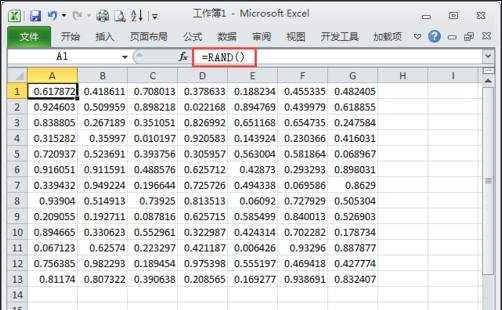
随机函数使用步骤2:通过步骤1生成的是0到1之间的随机小数,
随机函数使用步骤3:如果要在单元格区域中生成指定范围的随机整数,假如是Excel 2007(含)以上的版本,可以在单元格中输入公式
=RANDBETWEEN(5,100),其中5表示要生成的随机整数的下限,100表示要生成的随机整数的上限。然后用鼠标左键单击单元格格右下角的填充柄不放拖动到其它单元格区域,即可生成一批5到100范围内的随机整数。如下图所示:

随机函数使用步骤4:假如是Excel 2003 版本,则可以在单元格中输入公式=INT(RAND()*5)+95,其中5表示要生成的随机整数的下限,95表示要生成的随机整数的间隔(即100-5)。然后用鼠标左键单击单元格格右下角的填充柄不放拖动到其它单元格区域,即可生成一批5到100范围内的随机整数。如下图所示:
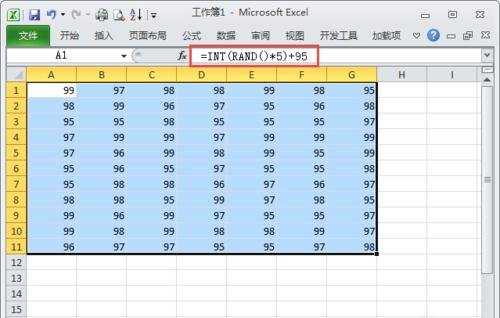
随机函数使用步骤5:假如要生成一序列不重复的随机数,则可以按照以下的步骤来实现。
随机函数使用步骤6:首先利用=RAND()函数将会生成0-1之间的不重复随机数的特点,先生成一批不重复的0-1之间的随机数。
如下图所示
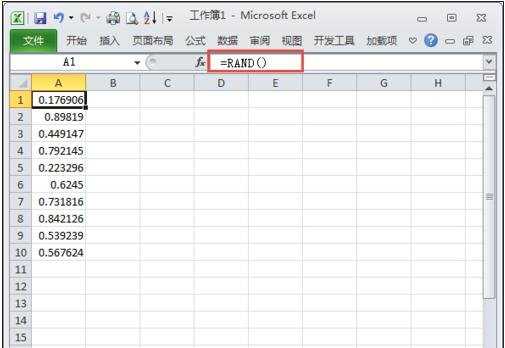
随机函数使用步骤7:然后根据它生成的随机数是不重复的特点,可以用RANK函数对这批随机数进行排序,得到的将是一批不重复的随机整数。
随机函数使用步骤8:如下图所示,在B1单元格输入公式=RANK(A1,$A$1:$A$10)
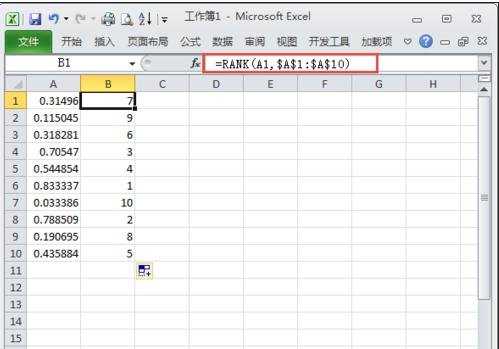
看了excel2003随机函数的使用教程还看了:
1.excel2003if函数的简单使用教程
2.excel 随机数函数的使用教程
3.excel 随机数字公式的使用教程
4.Excel函数教程
5.excel2003输入函数的教程
6.excel2003用count函数的教程
7.excel2003中数据透视表功能的使用教程

excel2003随机函数的使用教程的评论条评论